Comment corriger l’erreur « Aucune carte SIM installée » sur votre iPhone
Une fois que vous avez activé votre iPhone auprès de votre opérateur, il devrait continuer à fonctionner sur le réseau cellulaire sans aucun problème tant que vous êtes à portée d'une tour.
Néanmoins, les aléas de la technologie font que tout ne fonctionne pas toujours comme il le devrait et vous pouvez parfois rencontrer des problèmes avec votre connexion cellulaire. Dans la plupart des cas, cela se manifestera par l'impossibilité de passer des appels ou de se connecter avec votre forfait de données – conditions qui sont généralement accompagnées d'un indicateur de signal faible ou d'un message « Pas de service » dans la barre d'état.
Cependant, parfois, vous pouvez également rencontrer un message d'erreur indiquant que votre iPhone n'a pas de carte SIM installée, même si c'est le cas. Puisqu'une carte SIM est requise pour se connecter au réseau de votre opérateur, aucune carte SIM ne signifie aucun service. Heureusement, il existe souvent une solution simple à ce problème.

Qu'est-ce que l'erreur « Aucune carte SIM installée » ?
Comme le suggèrent les phrases, « Aucune carte SIM installée » ou « Aucune carte SIM disponible » signifie que votre iPhone pense que le module d'identité de l'abonné (SIM) est manquant. Il s'agit généralement de la petite carte de la taille d'une puce qui est insérée sur le côté de votre iPhone lors de sa première configuration. Cependant, vous utilisez peut-être une eSIM à la place, surtout si vous possédez un iPhone 14 ou plus récent aux États-Unis, qui ne prend plus en charge les cartes SIM physiques.
Qu'il s'agisse d'une SIM physique ou d'une eSIM, le message d'erreur signifie la même chose : votre iPhone ne parvient pas à communiquer correctement avec le module, il ne parvient donc pas à se connecter au réseau cellulaire.
Dans certains cas, vous pouvez voir une erreur indiquant « SIM invalide ». Cela signifie que votre iPhone voit une carte SIM dans votre iPhone, mais qu'il y a un problème avec celle-ci. Cependant, le résultat final de ce problème est le même : vous ne pourrez pas utiliser votre service cellulaire tant qu'il ne sera pas résolu.
En plus de l'erreur qui apparaît sur votre écran, vous verrez probablement également « Pas de SIM » ou « SOS » dans votre barre d'état. Alors que « Pas de SIM » est explicite, « SOS » n'a rien d'alarmant ; cela signifie simplement que votre iPhone peut toujours appeler le 911 ou quel que soit le numéro des services d'urgence de votre pays. Pour des raisons de sécurité, les opérateurs aux États-Unis, au Canada et dans de nombreux autres pays sont tenus d'acheminer les appels d'urgence à partir de n'importe quel téléphone portable, même si aucune carte SIM n'est installée sur celui-ci. L'indicateur « SOS » indique que vous êtes à portée d'un réseau cellulaire qui peut être utilisé pour passer des appels d'urgence.

Comment localiser la carte SIM de votre iPhone
L'emplacement de votre carte SIM dépendra du modèle de votre iPhone.
- Si vous utilisez un iPhone 14 ou plus récent vendu aux États-Unis, vous ne pourrez pas trouver de carte SIM physique car il n'y en a pas. Ces modèles utilisent uniquement des cartes eSIM, qui sont intégrées à l'iPhone et ne peuvent pas être retirées.
- Si vous possédez un iPhone 12 et un iPhone 13 (hors iPhone SE), l'emplacement pour la carte SIM est situé en bas à gauche, sous les boutons de volume.
- Si vous possédez un iPhone SE ou n'importe quel modèle d'iPhone 4 à iPhone 11, l'emplacement pour la carte SIM se trouve en bas à droite.
- Si vous possédez un iPhone, iPhone 3G ou iPhone 3GS d'origine, la carte SIM se trouve en haut, entre la prise casque et le bouton veille/réveil.
Vous pouvez identifier l'emplacement pour carte SIM grâce au petit trou sur le côté. Il s'agit du bord extérieur du plateau qui contient la carte SIM à l'intérieur de votre iPhone. Voici comment retirer et réinsérer votre carte SIM.
Étape 1 : Insérez délicatement un trombone ou l'outil d'éjection de la carte SIM fourni avec votre iPhone dans le trou situé sur le bord extérieur du plateau. L'outil d'éjection de la carte SIM est attaché à la pochette en carton qui contient les documents dans la boîte de votre iPhone, mais ne vous inquiétez pas si vous ne le trouvez pas, car un trombone fonctionne tout aussi bien.

Étape 2 : Poussez le trombone ou l'outil vers l'intérieur, vers votre iPhone. Le plateau SIM devrait sortir sans trop d'effort. Ne forcez pas le trombone dans le trou ; Si le plateau SIM ne sort pas facilement, apportez votre appareil dans un Apple Store ou un autre fournisseur de services qualifié pour obtenir de l'aide.

Étape 3 : À l'aide de vos doigts, faites glisser doucement le plateau de la carte SIM hors de l'emplacement. Votre carte SIM se trouve à l'intérieur du plateau.
Notez que si vous utilisez un iPhone vendu en Chine, il peut y avoir deux cartes SIM dans le tiroir, une de chaque côté. La carte SIM principale est en haut ; celui du bas est utilisé pour une ligne téléphonique secondaire.

Étape 4 : Si vous souhaitez changer de carte SIM, vous pouvez retirer la carte existante en plaçant un doigt en dessous et en la poussant vers l'extérieur. Insérez la nouvelle carte SIM dans le tiroir, en utilisant l'encoche dans le coin pour vous assurer qu'elle est correctement alignée afin qu'elle s'insère dans le cadre du plateau.

Étape 5 : Réinsérez le plateau dans votre iPhone dans la même orientation que lorsque vous l'avez retiré. Le plateau doit glisser doucement ; elle ne s'insérera que dans un sens, et elle ne s'insérera pas facilement à moins que la carte SIM ne soit correctement placée dans le plateau. Ne forcez pas le tiroir SIM ; si elle ne s'insère pas avec une pression minimale, vérifiez que la carte SIM repose à plat dans le plateau et que l'encoche est au bon endroit, puis réessayez. Si vous rencontrez toujours des problèmes, apportez votre iPhone à votre opérateur, à un Apple Store ou à un fournisseur de services agréé.

Comment réparer l'erreur d'absence de carte SIM sur l'iPhone
Il existe plusieurs causes possibles à l'erreur Aucune carte SIM, allant d'un problème logiciel à un iPhone ou une carte SIM défectueuse. Il n'y a pas lieu de paniquer si vous voyez ce message, car vous pouvez essayer plusieurs choses.
Étape 1 : Tout d’abord, assurez-vous d’avoir un forfait actif auprès de votre opérateur de téléphonie mobile. Cela peut paraître évident, mais parfois vous avez été coupé sans vous en rendre compte, c'est donc une bonne idée d'appeler votre opérateur et de vérifier si vous avez des doutes. Bien qu'un forfait désactivé entraîne généralement un message « Pas de service » plutôt que « Pas de SIM », cela peut varier en fonction de votre opérateur.

Étape 2 : Retirez et réinsérez votre carte SIM. Si vous utilisez une carte SIM physique plutôt qu'une eSIM, la solution consiste peut-être simplement à vous assurer que les contacts électriques sont correctement alignés à l'intérieur de votre iPhone. Lorsque vous retirez la carte SIM, assurez-vous qu'elle est exempte de toute poussière ou saleté qui pourrait affecter les choses, et assurez-vous que le plateau SIM se ferme bien et complètement lorsque vous le remettez en place. De plus, utilisez toujours le plateau SIM conçu pour votre appareil; un plateau SIM d'un autre modèle d'iPhone peut ne pas s'adapter correctement, entraînant un mauvais contact entre la carte SIM et l'iPhone.

Étape 3 : Activez et désactivez à nouveau le mode Avion. Cela redémarrera vos connexions réseau et revérifiera votre carte SIM. Vous pouvez trouver ce commutateur tout en haut de l’application Paramètres. Allumez-le, attendez environ 10 secondes, puis éteignez-le à nouveau. Vérifiez si l'erreur disparaît et votre service cellulaire revient.

Étape 4 : Redémarrez votre iPhone. Cela peut paraître cliché, mais cela fonctionne souvent. Pour ce faire sur un iPhone avec Face ID, maintenez les boutons latéraux et de volume enfoncés en même temps jusqu'à ce que l'option Glisser pour éteindre apparaisse. Si vous utilisez un iPhone SE ou un ancien modèle avec un bouton d'accueil en façade, vous devrez appuyer simultanément sur le bouton latéral ou supérieur et sur le bouton d'accueil. Une fois que cet écran apparaît, faites glisser votre doigt pour éteindre votre iPhone, attendez quelques secondes, puis maintenez le bouton latéral enfoncé pour redémarrer votre iPhone.
Étape 5 : Recherchez une mise à jour des paramètres de l'opérateur. Ceux-ci sont généralement installés automatiquement en arrière-plan, mais vous pouvez vous en assurer en ouvrant l'application Paramètres et en accédant à Général > À propos de . Votre appareil devra être connecté au Wi-Fi pour vérifier les mises à jour. S'il en existe un, votre iPhone l'installera automatiquement ou vous demandera si vous souhaitez l'installer, en fonction de la mise à jour et des politiques de votre opérateur. Sélectionnez OK ou Mettre à jour , selon le cas.
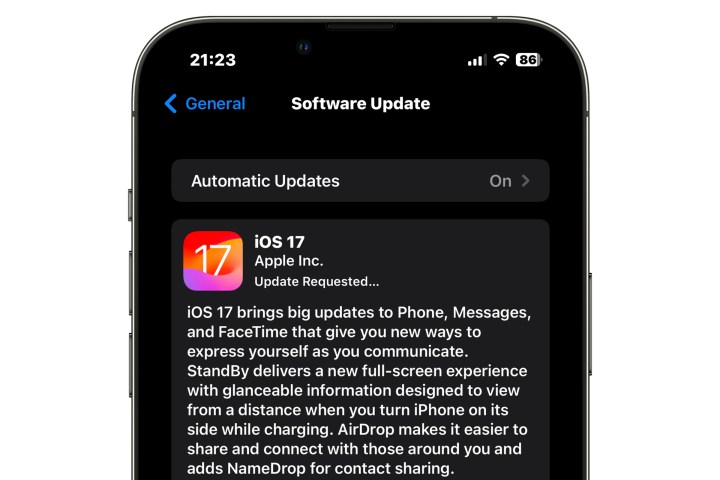
Étape 6 : Assurez-vous que le logiciel de votre iPhone est mis à jour avec la dernière version. Bien que ce ne soit pas courant, un bug dans iOS pourrait affecter la façon dont votre iPhone communique avec votre carte SIM. Vous pouvez rechercher des mises à jour logicielles en ouvrant l'application Paramètres et en sélectionnant Général > Mises à jour logicielles .

Étape 7 : Réinitialisez vos paramètres réseau. Cela réinitialise tous vos paramètres réseau à leurs valeurs par défaut, y compris votre opérateur et votre profil de réseau cellulaire. Bien que cela soit relativement rare, des paramètres réseau corrompus peuvent empêcher votre iPhone de lire correctement votre carte SIM, surtout si votre iPhone a déjà été verrouillé sur un opérateur spécifique.
Notez que cela réinitialisera également vos réseaux Wi-Fi et vos mots de passe enregistrés et supprimera tous les profils VPN ou paramètres APN personnalisés . Avant de continuer, assurez-vous d'avoir un enregistrement de tous les mots de passe Wi-Fi ou autres paramètres dont vous avez besoin.
Vous pouvez réinitialiser vos paramètres réseau en ouvrant l'application Paramètres et en sélectionnant Général > Transférer ou Réinitialiser l'iPhone > Réinitialiser > Réinitialiser les paramètres réseau .
Comment réparer l'erreur SIM invalide de l'iPhone
Si vous voyez « SIM invalide » au lieu de « Aucune carte SIM installée », il est beaucoup plus probable que vous ayez un problème matériel. Ce message signifie que votre iPhone peut se connecter à votre carte SIM, mais que les données qu'il contient sont corrompues d'une manière ou d'une autre.
Si ce message apparaît avec une carte SIM que vous n'avez jamais utilisée auparavant, assurez-vous que la carte SIM et l'opérateur dont elle provient sont compatibles avec votre iPhone et que votre iPhone n'est pas verrouillé sur un autre opérateur.
Cela ne fera pas de mal d'essayer les étapes ci-dessus, mais elles sont plus difficiles à réaliser dans ce cas. Votre meilleure option est de contacter votre opérateur. Visitez un magasin d'opérateur si vous le pouvez et voyez s'ils ont une autre carte SIM qu'ils peuvent tester sur votre iPhone. Si cela fonctionne, ils devraient être en mesure de vous configurer rapidement une carte SIM de remplacement et de vous mettre en route.
